Firefox浏览器怎么设置缓存大小?火狐浏览器缓存目录大小调整方法
(福利推荐:你还在原价购买阿里云服务器?现在阿里云0.8折限时抢购活动来啦!4核8G企业云服务器仅2998元/3年,立即抢购>>>:9i0i.cn/aliyun)
Firefox浏览器怎么设置缓存大小?火狐浏览器缓存目录大小怎么调整?有很多朋友希望能够调整火狐浏览器的缓存目录空间大小,使其可以缓存更多的东西,不至于下一次浏览相应的网页还要重新加载内容,今天小编给朋友们讲讲火狐浏览器怎么设置缓存目录大小。

Firefox浏览器设置缓存大小的步骤:
在Firefox浏览器中输入【about:config】,进入高级首选项(接受风险并继续)。搜索框输入【browser.cache.disk.smart_size.enabled】,在结果中双击,或者点击后面的按钮将其由默认的true更改为false。

接着在搜索框输入【browser.cache.disk.capacity】,双击更改数值,以KB为单位,比如500MB,可以填入512000。

此设置必须在browser.cache.disk.enable为true时才有用,默认为true。
重新启动Firefox浏览器。
以上就是小编为大家带来的火狐浏览器缓存目录大小调整方法,希望对大家有所帮助,更多相关内容请继续关注程序员之家。
相关文章
 网络浏览器中的扩展程序提升了浏览器的功能,现在的主流浏览器都支持通过扩展程序添加浏览器未内置的其他功能。到目前为止,Firefox浏览器通常在工具栏上的溢出菜单图标中2022-08-07
网络浏览器中的扩展程序提升了浏览器的功能,现在的主流浏览器都支持通过扩展程序添加浏览器未内置的其他功能。到目前为止,Firefox浏览器通常在工具栏上的溢出菜单图标中2022-08-07
如何使用键盘快捷键关闭浏览器标签(在 Chrome、Firefox、Edge 和 Safar
如何使用键盘快捷键关闭浏览器标签,下文小编就为大家带来了详细方法,感兴趣的朋友一起看看吧2021-11-15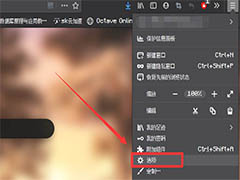 Firefox浏览器怎么关闭安装附加组件时的警告?在使用Firefox浏览器的时候,遇到弹窗提示安装附加组件的警告,该怎么关闭这个警告呢?下面我们就来看看详细的教程,需要的朋2020-09-18
Firefox浏览器怎么关闭安装附加组件时的警告?在使用Firefox浏览器的时候,遇到弹窗提示安装附加组件的警告,该怎么关闭这个警告呢?下面我们就来看看详细的教程,需要的朋2020-09-18 firefox浏览器怎么在局域网内分享文件?想要在局域网内分享文件,该怎么分享呢?我们可以使用firefox浏览器分享,下面我们就来看看详细的教程,需要的朋友可以参考下2019-12-29
firefox浏览器怎么在局域网内分享文件?想要在局域网内分享文件,该怎么分享呢?我们可以使用firefox浏览器分享,下面我们就来看看详细的教程,需要的朋友可以参考下2019-12-29
如何解决firefox火狐浏览器提示允许运行adobe flash的提示?
如何解决firefox火狐浏览器提示允许运行adobe flash的提示?下文中为大家带来了火狐浏览器提示允许运行adobe flash的解决技巧。感兴趣的朋友不妨阅读下文内容,参考一下吧2019-11-04
火狐浏览器怎样修改代理?Firefox修改代理的具体操作步骤
火狐浏览器可以修改代理吗?具体要如何操作呢?同样不知道应该如何修改代理的朋友们,不妨阅读下文内容,参考一下吧2019-07-06
Firefox火狐浏览器推送“插件失效”证书修复补丁(附解决Firefox扩展故
今天大量用户报告所有Firefox插件(也称为扩展)被错误禁用,Mozilla已承认其系统存在问题,下文小编就为大家带来详细解决方法2019-05-05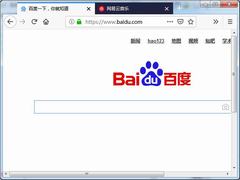
火狐浏览器v63怎么设置兼容模式?最新版火狐浏览器切换IE兼容模式的方
新版63.0版本的火狐浏览器怎么切换至IE兼容模式?其实需要安装插件才可实现,下面就带来了最新版的火狐浏览器的兼容插件安装教程,需要的朋友参考下2018-12-29 Firefox浏览器切换标签很卡怎么重置?Firefox浏览器打开多个页面进行切换的时候,发现切换速度很慢,该怎么解决呢?下面我们就来分享详细的解决办法,需要的朋友可以参考下2018-10-04
Firefox浏览器切换标签很卡怎么重置?Firefox浏览器打开多个页面进行切换的时候,发现切换速度很慢,该怎么解决呢?下面我们就来分享详细的解决办法,需要的朋友可以参考下2018-10-04
Firefox网页字体不一样怎么办? Firefox浏览器使用相同字体的教程
Firefox网页字体不一样怎么办?Firefox浏览器打开网页以后,发现网页字体不一样,该怎么让字体统一呢?下面我们就来看看Firefox浏览器使用相同字体的教程,需要的朋友可以2018-05-07








最新评论